Office Outlook är verkligen den bästa skrivbordet e-postklient där ute för Windows operativsystem. Jag har använt Outlook de senaste månaderna, och allt jag kan säga är att det är svårt att byta till andra e-postklienter när du börjar använda Outlook.

Outlook 2016/2019/365 hänger vid bearbetning, startar eller laddar profilskärmen
Under lanseringen av Outlook 2016 på min Windows 10-dator förra morgonen hängde Outlook 2016 på behandlingsskärmen. Efter att ha dödat programmet i Task Manager och startat igen tre gånger, startade Outlook 2016 utan några problem. Den här middagen, när den försökte starta Outlook 2016, hängde den igen, men den här gången på startskärmen.

Om din Outlook 2016 eller Outlook 365 hänger på bearbetningen, startar eller laddar profilskärmen, kan du prova följande lösning för att åtgärda det hängande problemet.
Fix till Outlook 2016/2019/365 hängande vid bearbetning, startar eller laddar profilskärmen
Lösning 1 av 2
Steg 1: Tryck samtidigt på Windows-logotyp och R- tangenterna på tangentbordet för att öppna Kör kommandodialogrutan.
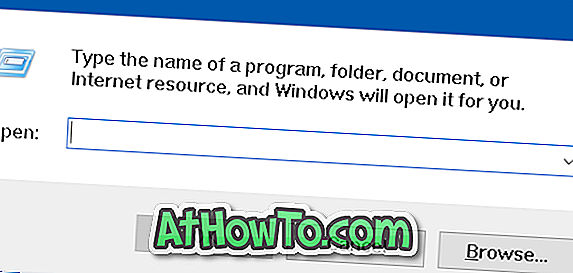
Steg 2: Skriv Outlook.exe / Safe och tryck sedan på Enter-tangenten för att öppna Outlook 2016 eller Outlook 365 i felsäkert läge.

OBS! Var noga med att lägga till ett mellanslag mellan Outlook.exe och / säkert. Annars får du Windows kan inte hitta Outlook.exe / Safe. Kontrollera att du har skrivit namnet korrekt och försök sedan igen fel.
Steg 3: När du ser dialogrutan Välj profil väljer du en profil (om du har flera profiler) och klickar sedan på OK- knappen.
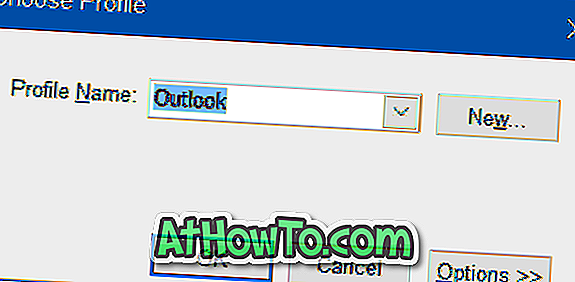
Outlook 2016 eller Outlook 365 bör öppnas nu utan att hänga.
Steg 4: Stäng Outlook-programmet. Starta Outlook-programmet igen normalt nu. Programmet bör nu startas utan några problem.
Lösning 2 av 2
Om den ovanstående metoden inte fungerade för dig kan du åtgärda det hängande problemet genom att skapa en ny Outlook-datafil. Så här gör du det:
Steg 1: Öppna File Explorer och navigera till följande mapp.
C: \ Users \ användarnamn \ AppData \ Local \ Microsoft \ Outlook
I den ovanstående sökvägen är " C " den enhet där Windows är installerat och Användarnamn är ditt användarkonto namn.
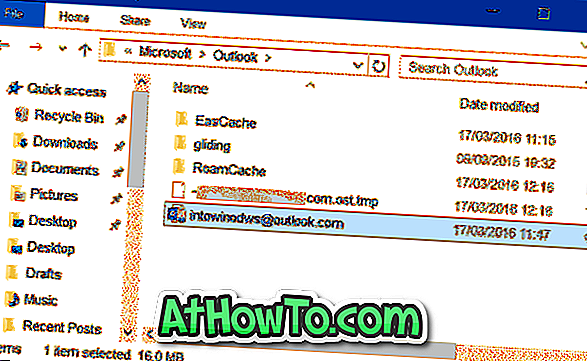
OBS ! Om du inte kan se AppData-mappen beror det på att mappen är dold som standard. I File Explorer klickar du på Visa och markerar sedan Dolda objekt för att visa mappen.
Steg 2: Högerklicka på din Outlook-datafil, klicka på Byt namn och lägg sedan till Backup i slutet av det. Till exempel, om namnet på Outlook-datafilen är [email protected], måste du byta namn på det som [email protected] backup.
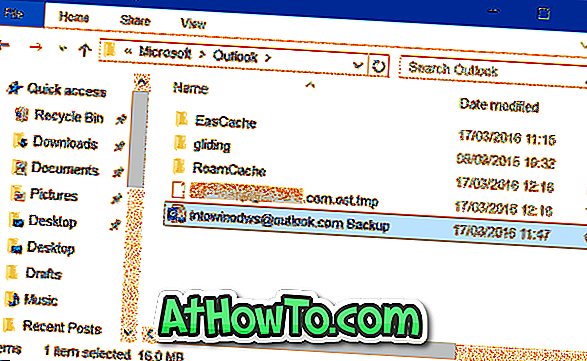
Steg 3: Öppna först Start-menyn och starta Outlook 2016/365. Programmet ska nu startas utan att hängas vid bearbetning, startar eller laddar profilskärmen.
Outlook-programmet kopplas automatiskt till servern för att ladda ner alla meddelanden. Du kommer inte bli ombedd att ställa in ditt konto igen.














